ich. Możesz także wyszukać określone kontakty, stukając w pasek wyszukiwania u góry ekranu.
Pytania:
- Czy mogę korzystać z zespołów Microsoft na wszystkich urządzeniach portalu na Facebooku?
- Czego potrzebuję, aby zacząć z zespołami Microsoft na Portal na Facebooku?
- Jak zalogować się do zespołów na moim urządzeniu portalu?
- Przejdź do aplikacji> Aplikacje Tab> Pobierz i zainstaluj zespoły Microsoft.
- Otwórz zespoły i zaloguj się.
- Wprowadź swój adres e -mail pracy i zaloguj się.
- Wprowadź hasło i zaloguj się.
- Jeśli Twoja firma wymaga uwierzytelniania wieloczynnikowego (MFA), uzupełnij MFA i TAP Veryfikuj.
- Jeśli Twoja organizacja korzysta z zarządzania aplikacjami mobilnymi (MAM), przejdź do aplikacji> Aplikacje Tab> Pobierz i zainstaluj portal firmy Microsoft Intune. Otwórz zespoły i zaloguj się, zgodnie z monitami do ukończenia procesu konfiguracji.
- Będziesz teraz w zespołach Microsoft w portalu, z szybkim dostępem do połączeń, kontaktów, poczty głosowej i nie tylko.
- Jakie uprawnienia muszą uzyskać dostęp do portalu podczas dołączenia do połączenia lub spotkania po raz pierwszy?
- Jakie informacje zobaczę na głównym ekranie zespołów w portalu?
- Jak mogę wykonywać połączenia za pomocą zespołów Microsoft na portalu?
- Jak mogę sprawdzić mój harmonogram za pomocą zespołów w portalu?
- Jak wziąć udział w spotkaniach za pomocą zespołów Microsoft w portalu?
- Jak mogę rozmawiać z ludźmi korzystającymi z zespołów na portalu?
- Jak zsynchronizować z moimi zespołami za pomocą zespołów na portalu?
- Jak uzyskać dostęp do moich kontaktów za pomocą zespołów na portalu?
Nie, możesz korzystać tylko z zespołów Microsoft w najnowszych urządzeniach dotykowych na Facebooku: Portal Mini, Portal, Portal+i Portal Go. Portal TV, Portal (Gen 1) i Portal+ (Gen 1) urządzenia nie są obsługiwane.
Aby rozpocząć, potrzebujesz konta Microsoft Teams ze swojej organizacji. Jeśli Twoja organizacja korzysta z zarządzania aplikacjami mobilnymi, musisz także zainstalować Portal Microsoft Intune Company w portalu przed podpisaniem się w zespołach. Ponadto Twoja organizacja może wymagać skonfigurowania produktu innej firmy mobilnej. Skontaktuj się z administratorem IT w celu uzyskania wsparcia.
Wykonaj następujące kroki, aby zalogować się do zespołów na urządzeniu portalu:
Podczas dołączenia do połączenia lub spotkania po raz pierwszy w portalu będzie potrzebować uprawnień do robienia zdjęć, nagrywania wideo i dźwięku oraz dostępu do kontaktów.
Na ekranie głównym otrzymasz kluczowe powiadomienia, zobaczysz nadchodzące spotkania i znajdziesz skróty. Możesz także ustawić swój status dostępności, dotykając swojego zdjęcia profilowego.
Aby wykonywać połączenia, możesz wybrać połączenia z ekranu głównego, aby uzyskać dostęp do kontaktów szybkiego wybierania, historii połączeń i poczty głosowej. Alternatywnie możesz użyć podkładki do wykonywania połączeń telefonicznych.
Możesz wyświetlić swój harmonogram, dotykając opcji kalendarza na ekranie głównym. To pokaże Ci spotkania dnia i możesz dotknąć spotkania, aby wyświetlić więcej szczegółów. Możesz także natychmiast rozpocząć spotkanie i zaprosić członków zespołu, dotykając na górze ekranu.
Aby wziąć udział w spotkaniach, po prostu dotknij, dołącz do spotkania z kalendarza. Przed wejściem na spotkanie będziesz mógł wybrać ustawienia aparatu i mikrofonu. Po spotkaniu możesz rozmawiać, zmieniać widoki, podnieść rękę i więcej za pomocą przycisków na dole ekranu.
Możesz przeglądać i odpowiedzieć na wiadomości, które wcześniej tworzyłeś w zespołach, dotykając opcji czatu. Możesz odpowiedzieć na wiadomości za pomocą wbudowanej klawiatury wyświetlania zespołów.
Aby zsynchronizować się z zespołami, dotknij więcej> zespołów z ekranu głównego. Pozwoli ci to przeglądać aktywność i wiadomości w kanałach zespołu. Możesz odpowiedzieć za pomocą wbudowanej klawiatury wyświetlacza.
Aby uzyskać dostęp do kontaktów, po prostu dotknij opcji kontaktów. To pokaże Twoje najnowsze kontakty i możesz rozpocząć z nimi głos, wideo lub czat z nimi. Możesz także wyszukać określone kontakty za pomocą paska wyszukiwania u góry ekranu.
Co to jest portal na Facebooku i powinieneś go kupić
Notatka: Funkcja obsługiwana przez OneDrive PowerPoint i Microsoft Whiteboard będzie zależeć od Twojej firmy’S Polityki i konfiguracja zespołów ustawiona przez administratora informatycznego.
Zacznij od zespołów na urządzeniach portalu na Facebooku
Możesz korzystać z zespołów Microsoft we wszystkich najnowszych urządzeniach dotykowych na Facebooku: Portal Mini, Portal, Portal+i Portal Go.
Notatka: Portal TV, Portal (Gen 1) i Portal+ (Gen 1) urządzenia nie są obsługiwane.
Wszystkie Twoje zespoły aktywność i powiadomienia – w tym wiadomości czatowe i kanałowe, spotkania i połączenia – są widoczne na pierwszy rzut oka, nie przełączając się od głównych ekranów pracy. A opcje współpracy zespołów są zawsze dostępne, chyba że zablokujesz swój wyświetlacz lub wylogujesz się.
Czego potrzebujesz, aby zacząć
- Konto zespołów Microsoft z Twojej organizacji
- Jeśli org korzysta z zarządzania aplikacjami mobilnymi, Microsoft Intune Company Portal musi zostać zainstalowany w portalu przed podpisaniem się w zespołach
- Microsoft’S Zarządzanie aplikacjami mobilnymi’S Polityka ochrony aplikacji pozwala zarządzać danymi ORG i chronić dane w aplikacji. Na przykład, jeśli zasady ochrony aplikacji wymagają 4-cyfrowego kodu pasów, ten kod pasów będzie stosowany na poziomie aplikacji zamiast poziomu urządzenia.
Notatka: Firmy mogą wymagać produktu zarządzania urządzeniami mobilnymi z trzeciej strony, takiego jak Microsoft Intune, Workspace One i MobileIron, które mają zostać skonfigurowane na swoim portalu, aby podpisywać się do zespołów Microsoft. Skontaktuj się z administratorem IT w celu uzyskania wsparcia.
Zalogować się
Wykonaj następujące kroki, aby zalogować się do zespołów na urządzeniu portalu:
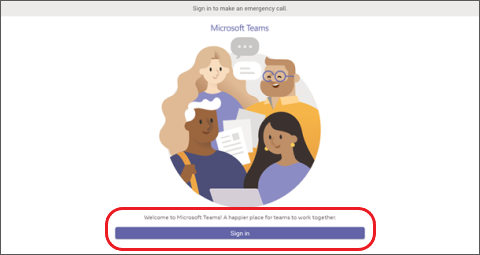
- Iść do Aplikacje >Zakładka aplikacji > Pobierz i zainstaluj zespoły Microsoft.
- Otwórz zespoły i dotknij Zalogować się.
- Wprowadź swój adres e -mail i dotknij Zalogować się.
- Wprowadź hasło i dotknij Zalogować się.
- Jeśli Twoja firma wymaga uwierzytelniania wieloczynnikowego (MFA), komplet MFA i TAP Zweryfikować.
- Jeśli Twoja organizacja korzysta z zarządzania aplikacjami mobilnymi (MAM):
- Iść do Aplikacje >Zakładka aplikacji > Pobierz i zainstaluj Microsoft Intune Company Portal (nie musisz logować się do Portal firmy, aby uruchomić zespoły).
- Otwórz zespoły i zaloguj się. Postępuj zgodnie z monitami, aby zakończyć proces konfiguracji. Może być konieczne utworzenie PIN, aby przestrzegać swojej organizacji’S Polityka ochrony aplikacji.
- Będziesz teraz w zespołach Microsoft w portalu. Szybki dostęp do twoich połączeń, kontaktów, poczty głosowej itp. będzie po lewej stronie, a Twoja aktywność zasila się po prawej stronie.
Przy dołączeniu do rozmowy lub spotkania po raz pierwszy musisz zezwolić na uprawnienia, aby portal mógł robić zdjęcia, nagrywać wideo i audio oraz uzyskać dostęp do kontaktów.
Zobacz, co się dzieje
Otrzymasz najnowsze informacje na temat swoich połączeń, nadchodzących spotkań, czatów, aktywności kanału i nie tylko.
Dołącz do spotkania lub wybierz opcję po lewej stronie, aby wysłuchać poczty głosowej, wyświetlić kalendarz, dołącz do czatu lub połączyć się z członkami drużyny.
Na ekranie głównym otrzymasz kluczowe powiadomienia, nadchodzące spotkania i skróty. Możesz także ustawić swój status dostępności, dotykając swojego zdjęcia profilowego.
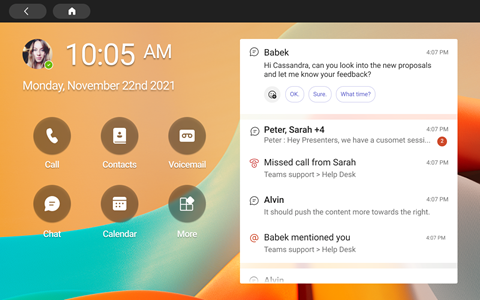
Wykonać połączenia
Wybierać Połączenia Aby uzyskać dostęp do szybkich kontaktów, historii połączeń i poczty głosowej. Lub użyj podkładki do wykonywania połączeń telefonicznych.
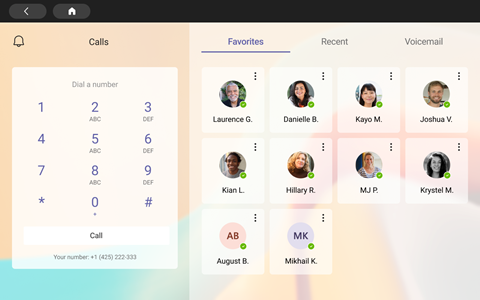
Sprawdź swój harmonogram

Zobacz swój dzień na pierwszy rzut. Stuknij u góry ekranu, aby natychmiast rozpocząć spotkanie i zaproś członków zespołu. Wybierać Kalendarz Aby obejrzeć spotkania dnia. Stuknij na spotkanie, aby wyświetlić więcej szczegółów.
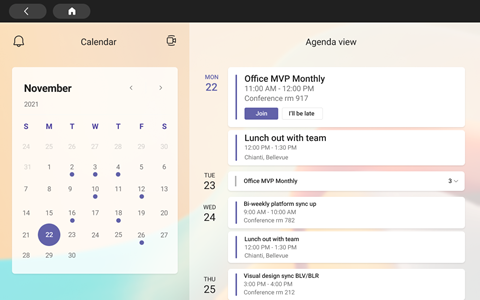
Uczestniczyć w spotkaniach
Uzyskiwać Dołączyć na spotkaniu w twoim kalendarzu. Będziesz mógł wybrać ustawienia aparatu i mikrofonu przed wejściem na spotkanie. Po spotkaniu możesz rozmawiać, zmieniać widoki, podnosić rękę i więcej z przyciskami na dole ekranu.
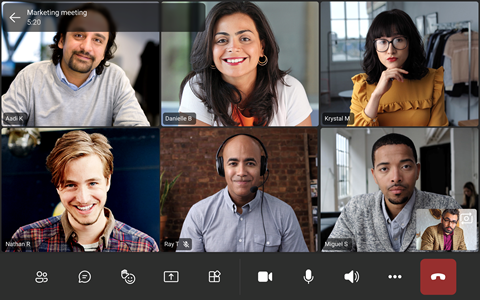
Rozmawiać z ludźmi
Zobacz i odpowiedz na wiadomości’wcześniej wyprodukowane w zespołach. Uzyskiwać Czat Aby przeglądać i odpowiedzieć na wiadomości. Odpowiedz na wiadomości za pomocą wbudowanej klawiatury wyświetlania zespołów.
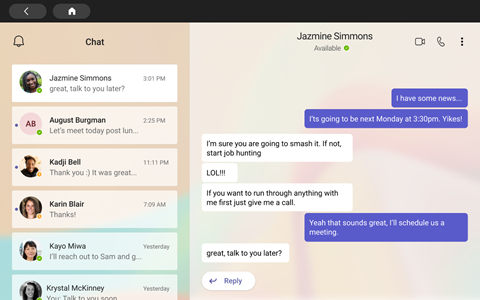
Synchronizowanie z twoimi zespołami
Z głównego ekranu zespołów dotknij Więcej > Zespoły Aby wyświetlić aktywność i wiadomości w kanałach zespołu. Odpowiedz za pomocą wbudowanej klawiatury wyświetlacza.
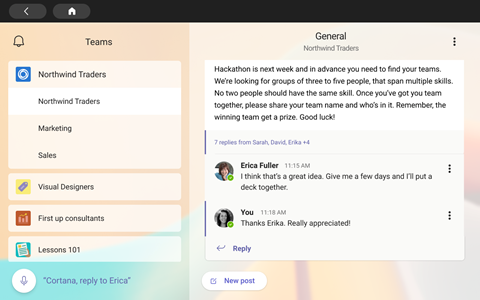
Uzyskaj dostęp do kontaktów
Uzyskiwać Łączność Aby wyświetlić najnowsze kontakty lub rozpocząć czat głosu, wideo lub wiadomości z nowym kontaktem.
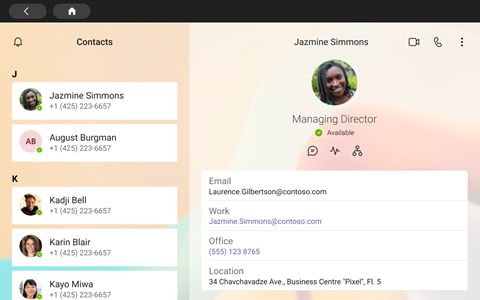
Udostępnij swój ekran
Udostępnij bezpośrednio z portalu z prezentacjami OneDrive PowerPoint. Możesz także udostępnić ze swojego komputera podczas dołączania do spotkań z tego samego konta zespołów na obu urządzeniach.
Współpracuj i burzy mózgów podczas spotkań z Microsoft Whiteboard.
Notatka: Funkcja obsługiwana przez OneDrive PowerPoint i Microsoft Whiteboard będzie zależeć od Twojej firmy’S Polityki i konfiguracja zespołów ustawiona przez administratora informatycznego.
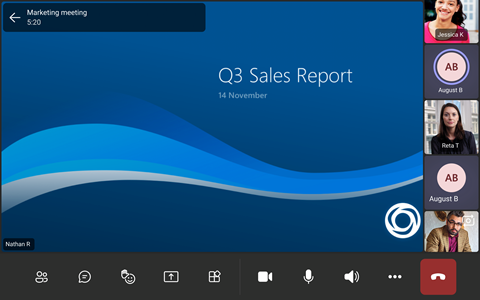
Więcej
Załóż skróty na ekranie głównym, wyświetl OneDrive dla plików biznesowych i współpracuj z kanałami zespołów.
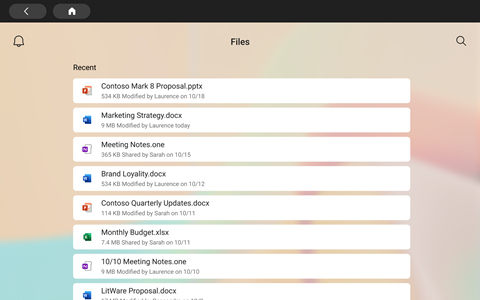
Zmień wygląd
Zmień tapety, aby Twoje zespoły pokazały nowy wygląd.
- Wybierz obraz w lewym górnym rogu ekranu, a następnie wybierz Ustawienia.
- Wybierać Tapety i dokonaj wyboru.
Co to jest portal na Facebooku i powinieneś go kupić?
Być może widziałeś portal na Facebooku na półce w Best Buy lub widziałeś jedną z najnowszych reklam w telewizji, podobnie jak ta w najwyższej reklamie Super Bowl. I podobnie jak wielu widzów, być może zadałeś sobie pytanie: co dokładnie jest urządzeniem do portalu na Facebooku? Inteligentne urządzenie nie otrzymało tyle szeroko rozpowszechnionego relacji z mediami, co fakt, że Facebook stara się teraz zaradzić.
Oczywiście portal jest również nękany przez kontrowersje Cambridge Analytica 2018 i bardziej nowoczesne obawy dotyczące prywatności. Jeśli ty’Zainteresowany urządzeniem, ten artykuł dokładnie wyjaśni, czym jest urządzenie portalu na Facebooku i jak działa.
Spis treści
Jakie jest urządzenie portalu na Facebooku?

Urządzenie w portalu na Facebooku to inteligentny wyświetlacz. Jego głównym celem jest wykonywanie połączeń wideo z przyjaciółmi i rodziną za pośrednictwem Facebooka Messenger’wbudowana usługa połączeń wideo, ale portal na Facebooku może również pochwalić się funkcją Alexa.
Chociaż początkowe wydanie zawierało tylko jeden portal, istnieją teraz cztery opcje do wyboru: 10-calowy portal, 8-calowy portal Mini, set-top portalu telewizyjne wykorzystujące Twoją telewizję jako ekran, a Portal+, 15.6” wyświetlacz.
Co wyróżnia portal na Facebooku?
Jeśli wykonujesz wiele połączeń wideo, Portal na Facebooku ma kilka funkcji, które wyróżniają się na tle innych usług wzywania wideo.
Przede wszystkim jego inteligentny aparat automatycznie pomija i powiększa, aby upewnić się, że wszyscy w połączeniu pozostają w ramce. Rozszerzy pole widzenia, aby upewnić się, że nowicjusze na rozmowę pozostaną na czacie, a jeśli poruszasz się po pokoju, aparat może podążać.
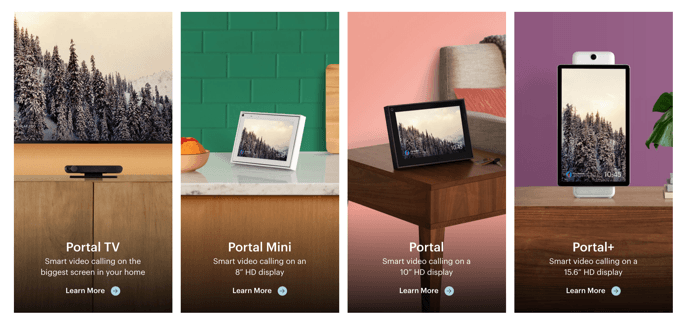
Urządzenie w portalu na Facebooku ma również własne polecenia głosowe. Użytkownicy mogą aktywować urządzenie, mówiąc “Hej portal,” A potem polecenie, które chcesz, aby wykonało. Portal na Facebooku może być używany do sprawdzenia pogody, czasu i zadzwonienia do znajomych. Możesz poprosić o to, aby zadzwonił do kogoś na podstawie ich związku lub po prostu nadać mu imię. Możesz także użyć “Hej portal” polecenie kontrolowania jasności wyświetlacza i aktywowania różnych efektów kamery.
Dzięki wbudowanej funkcjonalności Alexa Portal może być również używany do ustawiania alarmów, tworzenia list rzeczy do zrobienia, zakupu online i odtwarzania muzyki za pośrednictwem usług podłączonych do swojego konta Amazon. Zapewnia nawet użytkownikom kontrolę nad ich inteligentnymi urządzeniami domowymi, pod warunkiem, że jednostki zostały powiązane z ich konto Amazon.
Ponieważ Amazon jest powiązany z portalem na Facebooku, użytkownicy mają również dostęp do umiejętności Alexa. Portal na Facebooku może zasadniczo zrobić wszystko, co może zrobić Amazon Alexa, z dodatkowym bonusem połączeń wideo.
Jakie usługi wykorzystuje portal do wykonywania połączeń?

Portal na Facebooku może korzystać zarówno z Messenger, jak i WhatsApp do wykonywania połączeń wideo z przyjaciółmi i rodziną. Jeśli nie mają’T Same urządzenie portalu na Facebooku, połączenia przejdą prosto do smartfonów lub tabletów. Będziesz jednak potrzebować własnego konta WhatsApp, aby wykonywać połączenia do usługi.
Musisz upewnić się, że mikrofon i aparat są włączone przed wykonaniem połączeń wideo.
Czy portal na Facebooku jest bezpieczny?
Biorąc pod uwagę kontrowersje wokół urządzenia portalu na Facebooku i obawy dotyczące prywatności, które Zuckerberg poruszył po powtarzających się wizytach w Waszyngton.
Według firmy portal na Facebooku jest bardzo bezpieczny – mikrofon i kamera są domyślnie wyłączone. Jeśli chcesz tego dodatkowego prywatności, portal ma migawkę z aparatem fizycznym, którą można przenieść, aby zablokować obiektyw aparatu.
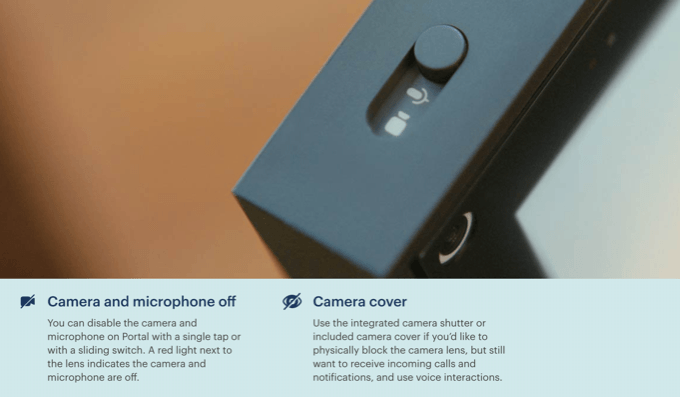
Portal zawiera również kod pasów do zablokowania ekranu. Kod podań może wynosić od czterech do dwunastu cyfr, co pozwala na stosunkowo złożone bezpieczeństwo; Jednak ogranicza się to do liczb. Facebook twierdzi również, że wszystkie połączenia w portalu WhatsApp są szyfrowane od końca do końca, podczas gdy połączenia Messengera są szyfrowane w trans.
Dla osób zaniepokojonych bezpieczeństwem inteligentnego aparatu Facebook twierdzi, że sztuczna inteligencja jest przetwarzana lokalnie na urządzeniu, a nie na serwerach. Z drugiej strony każde polecenie za pomocą “Hej portal” funkcja Jest Przetwarzane na Facebooku’serwery S. Istnieje opcja z ustawieniami portalu do przeglądania, słuchania i usuwania wszelkich nagrań. Możesz także wyłączyć przechowywanie dowolnych poleceń.
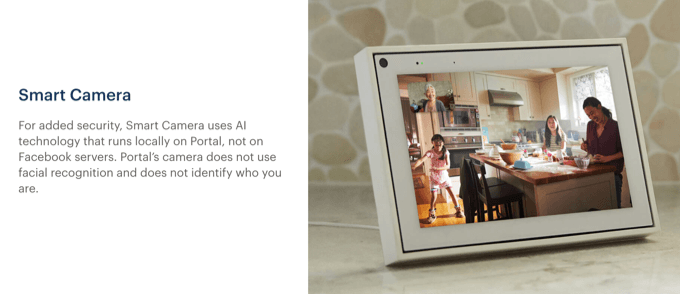
Jednym zastrzeżeniem jest jednak to, że portal zbiera informacje do celów reklamowych. Z sekcji FAQ na temat bezpieczeństwa:
“Kiedy korzystasz z portalu, zbieramy informacje w podobny sposób jak inne produkty na Facebooku. Niektóre z tych informacji, w tym fakt, że zalogowałeś się na swoje konto, zadzwonił lub jak często korzystasz z funkcji lub aplikacji, mogą być używane do informowania reklam widocznych na Facebooku. Na przykład, jeśli wykonujesz wiele połączeń wideo, możesz zobaczyć niektóre reklamy związane z połączeniami wideo.
Facebook nie słucha, nie przegląda ani nie przechowuje zawartości połączeń wideo lub audio na portalu, więc nic, co mówisz na połączeniu z portalem.”
Czy powinienem kupić portal na Facebooku?
Portal na Facebooku to specjalistyczne urządzenie. Chociaż ma wbudowaną funkcjonalność Alexa, to samo jest’T Wystarczający, aby uczynić go urządzeniem dla większości użytkowników. Jeśli korzystasz z Facebooka lub WhatsApp i wykonujesz wiele połączeń wideo, możesz cieszyć się dodanymi funkcjami portalu.
Z drugiej strony, jeśli szukasz inteligentnego wyświetlacza, ale nie’T Pamiętaj o połączeniach wideo, możesz znaleźć większą wartość w Amazon Echo Show lub Google Home Hub.
Patrick jest pisarzem technologii z Atlanty z doświadczeniem w programowaniu i technologii inteligentnej domu. Kiedy on nie’P PISE, nos do Grindstone, można go znaleźć nad najnowszymi osiągnięciami w świecie technologii i podnoszenie gry kawowej. Przeczytaj pełną biografię Patricka
Subskrybuj na YouTube!
Czy podobała ci się ta wskazówka? Jeśli tak, sprawdź nasz własny kanał YouTube, w którym omawiamy system Windows, Mac, oprogramowanie i aplikacje, i mamy mnóstwo porad dotyczących rozwiązywania problemów i filmów z instrukcjami. Kliknij przycisk poniżej, aby zasubskrybować!
Czy potrzebujesz konta na Facebooku, aby korzystać z portalu? Nie-oto jak korzystać z urządzeń zawierających wideo z WhatsApp i miejscem pracy
E -mail ikona koperta. Wskazuje to na możliwość wysyłania wiadomości e -mail.
Udostępnij ikonę zakrzywioną strzałkę wskazującą w prawo.
Ikona Twittera stylizowany ptak z otwartymi ustami, tweetując.
Ikona LinkedIn na Twitterze słowo „in”.
Ikona Fliboard LinkedIn Stylizowana litera F.
Ikona Flipboard na Facebooku List F.
Ikona e -mail na Facebooku koperta. Wskazuje to na możliwość wysyłania wiadomości e -mail.
Ikona linku e -mail Obraz linku łańcuchowego. Symobilizuje adres URL linku witryny.
Wykonaj teraz
- Nie potrzebujesz konta na Facebooku, aby korzystać z urządzeń z wideokonatem portalu.
- Oprócz osób z osobistymi kontami na Facebooku, użytkownicy portalu z konto WhatsApp mogą użyć go do zalogowania się do swojego urządzenia.
- Możesz użyć swojego miejsca pracy z konta na Facebooku z portalem, ale nie ma jeszcze sposobu na zalogowanie się za pomocą konta w miejscu pracy.
- Korzystanie z portalu bez konta na Facebooku ograniczy niektóre funkcje dostępne na twoim inteligentnym urządzeniu do połączeń wideo.
Kiedy spędzanie czasu z bliskimi nie jest opcją, urządzenia takie jak Portal z Facebooka mogą Cię podłączyć przez ekran. Urządzenie do czatu wideo zawiera inteligentną kamerę, aby utrzymać Cię w ramce, bibliotekę zabawnej i dziwacznej grafiki AR oraz możliwości Alexa.
Inteligentna technologia czatu wideo portalu jest zastrzeżona na Facebooku, co czyni go idealną opcją dla osób z kontami na Facebooku. Ale nie potrzebujesz Facebooka, aby korzystać z serii inteligentnych urządzeń. Jeśli nie jesteś użytkownikiem Facebooka – lub po prostu robisz sobie przerwę od platformy – oto kilka innych opcji mediów społecznościowych do logowania się i korzystania z portalu.
Jak używać konta WhatsApp do zalogowania się do portalu
Po uruchomieniu urządzenia do portalu Facebooka pozwoliły użytkownikom tylko z konto na Facebooku na logowanie się i dostęp do funkcji urządzenia. Ale całą rodzinę urządzeń portalu można skonfigurować, aby umożliwić użytkownikom zalogowanie się z innym rodzajem konta mediów społecznościowych – WhatsApp.
Użytkownicy portalu mogą łatwo połączyć swoje konto WhatsApp i zalogować się. Potrzebujesz tylko swojego urządzenia portalu, WhatsApp pobranych i włączonych na Androida lub iPhone’a oraz dostępu do przeglądarki internetowej. Musisz także być gotowy do zeskanowania kodu QR dostarczonego przez portal.
Należy pamiętać, że jeśli zdecydujesz się na użycie portalu na swoim koncie WhatsApp, przegapisz kilka funkcji portalu. Obejmuje to użycie asystenta głosowego „hej portalu”, funkcji wyświetlania zdjęć na Facebooku, aplikacji portalu i oglądania na Facebooku.
Jeśli w końcu chcesz tych funkcji, będziesz mieć możliwość późniejszego połączenia konta na Facebooku za pośrednictwem ustawień portalu.
Jak podłączyć swoje miejsce pracy z konta na Facebooku z portalem
Facebook pozwala użytkownikom w miejscu pracy dostęp do funkcji portalu i aplikacji w miejscu pracy na ich urządzeniu. Możesz utworzyć bezpłatne konto w miejscu pracy, a po zalogowaniu się do urządzenia portalu, pobierz aplikację i zacznij używać jej grup, czatu, pokoi i narzędzi do nadawania wideo na żywo.
Aby podłączyć swój portal do konta w miejscu pracy, musisz upewnić się, że oprogramowanie urządzenia to wersja 1.1.2 lub później. Musisz także mieć dostęp do przeglądarki internetowej, abyś mógł wprowadzić szpilkę potwierdzającą w miejscu pracy.com/urządzenie.
Podczas gdy użytkownicy w miejscu pracy mogą korzystać z aplikacji portalowej, nie mogą zalogować. Facebook jest w trakcie opracowywania sposobu zalogowania się do urządzenia portalu za pomocą e -maila i hasła w miejscu pracy, ale na razie będziesz musiał zalogować się za pomocą konta WhatsApp lub Facebook.
Wprowadzenie nowych sposobów łączenia się z rodziną i przyjaciółmi za pomocą portalu z Facebooka
Od bez wysiłku bez użycia rozmów wideo do gry w Sparing AR Histor. Dziś my’Ponownie udostępnianie nowych funkcji, które sprawiają, że portal jest bardziej użyteczny i zabawny niż kiedykolwiek.*
- Przyszłość połączeń wideo: Portal z Facebooka dodaje nowe treści i funkcje
- Wiązanie węzła z portalem: Jak jedna para zaręczyła się na Facebooku’S Urządzenie do połączeń wideo
- Pomaganie rodzinami wojskowym w utrzymaniu w kontakcie: Portal i zjednoczyła się dzięki czytaniu zespołu
Pokoje posłańców na portalu
Od dzisiaj możesz łatwo spędzać czas z przyjaciółmi i rodziną na połączeniach grupowych z pokojem Messenger w portalu – do 50 osób do 50 osób ułatwia spotkanie z innymi zdalnie. Prowadzą uroczystości, zbierz klub książki lub po prostu spędzać czas na kanapie z przyjaciółmi. Podczas pobytu w pokojach Messenger na portalu możesz zabawiać tłum efektami AR i historią. A ty Don’T muszę zadzwonić i mam nadzieję’jest dobry – każdy zaproszony na rozmowę może spaść w wygodę, niezależnie od tego, czy mają konto na Facebooku.

Nowe pochodzenie na połączeniach
Rozproszenia w tle? Bez problemu. Rozmyj tło lub zastąp tło na wstępnie wybrany obraz za pomocą “Przestrzenie w portalu” podczas pobytu na komunikatorze w portalu lub rozmowie z pokojem posłańca. Przestrzenie w portalu zanurza cię w dynamicznych tłach, które zmieniają się z czasem i sprawiają, że poczujesz się, jakbyś naprawdę tam jesteś: podróżuj do prywatnego odrzutowca, gdy chmury przechodzą przez okna, z powrotem w polu kwiatów, które zmieniają się w zależności od pory dnia lub czujesz się jak ty’Siedząc na tropikalnej wyspie, gdy ptaki latają obok.

Przejdź na żywo z portalu do stron i grup na Facebooku
Możesz także przejść z portalu na strony i grupy na Facebooku za pomocą swojego portalu Mini, portalu lub portalu+ . Wcześniej aplikacja Facebook Live na portalu pozwala transmitować się w swoim osobistym profilu, a teraz możesz przejść do społeczności na swoich stronach i grupach na Facebooku.

Zdjęcia, efekty AR i nowe historie historii
Udostępnij zdjęcia z telefonu za pomocą aplikacji mobilnej portalu znajomym i rodzinie podczas rozmowy komunikatora. My’Wprowadza również nowe efekty AR, aby zapewnić rozrywkę podczas ciebie’Re na połączeniu, w tym karty wirtualne AR, które pozwalają wysłać unikalne i wciągające karty, aby świętować specjalne okazje. Jeszcze w tym miesiącu my’LL wprowadzi do portalu dwie nowe historie historii, w tym Dobra książka autor: Todd Parr i Jak jeść pizzę Jon Burgerman z kolejnymi tytułami nadchodzącymi tego lata.

Dodatkowy “Hej portal” funkcjonalność
“Hej portal” Już pozwala zacząć rozmowę wideo bez użycia rąk lub uzyskać poranną odprawę. W najbliższych tygodniach my’Dodaj nowe “Hej portal” funkcjonalność, w tym “Hej portal” Polecenia w brytyjskim angielskim i możliwość uruchamiania WhatsApp Calls **.
Więcej w przyszłości
To tylko najnowsze aktualizacje portalu i tam’więcej po drodze. Zobacz portal.Facebook.com, aby uzyskać dodatkowe informacje na temat tych funkcji i innych. Aby być na bieżąco, śledź portal na Facebooku, Instagramie i Twitterze.
*Dostępność produktu jest różna. Funkcje, funkcjonalność i treść różnią się i mogą nie być dostępne we wszystkich modelach portalu lub we wszystkich obszarach i językach. Niektóre funkcje mogą wymagać konta na Facebooku i pobrania aplikacji mobilnej portalu. Wymaga bezprzewodowego połączenia internetowego oraz konta Facebooka lub WhatsApp. Symulowane obrazy ekranu. Wrażenia użytkownika mogą się różnić.
**“Hej portal” Funkcjonalność poleceń głosowych obecnie dostępna tylko w języku angielskim (USA/Kanadzie). Jeśli jest to dostępne, użycie poleceń „Hej portal” dla WhatsApp Calling będzie dostępny tylko w języku angielskim (USA/Kanada). WhatsApp Wideo Calling wymaga konta WhatsApp.


